1 在码云上创建项目
在码云首页顶部,下图所示,右上角头像旁边的加号,鼠标移上去会显示下拉的,点击“新建项目”。
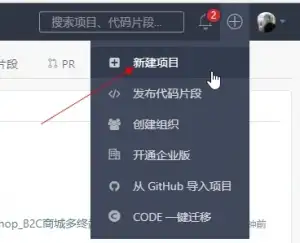
填写好项目的名称、路径等,然后点击“提交”,下图所示。
2 建立本地仓库并初始化
在本地电脑的一个盘里面新建一个文件夹,如文件夹名为ecshopadaption(注:文件夹名随意),然后在ecshopadaption文件夹上面点击 右键---Git bash here,下图所示
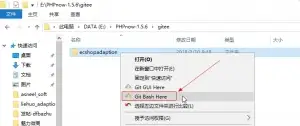
然后在弹出来的Git命令窗口输入:
git init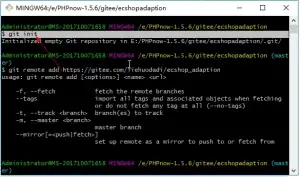
此时会在ecshopadaption文件夹里面生成一个名为.git的文件夹,这个文件夹是隐藏的!如果电脑设置不显示隐藏文件夹是看不到的呢。
3 添加远程项目
3.1 找到你的码云上第一步中新建的项目名称的链接
下图所示,进入码云的“个人主页”(在码云的首页或头像下拉那里都能点击进入个人主页),
然后在左侧的“项目”列表里面可以看到第一步中创建的项目,我创建的项目是名称“ecshop_B2C商城多终端自适应响应式布局模板”,
点击该项目名称进入到项目里面。
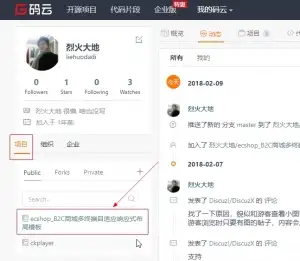
此时我们的码云项目里面只有一个README.md的文件啦,空空如也。下图所示。
其中地址栏里面的网址就是项目所在的地址,将地址栏里面的网址复制下来
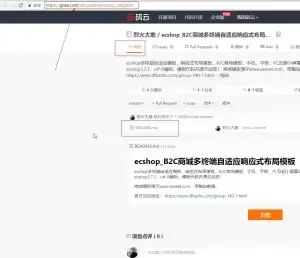
在里面Git接着输入以下命令
git remote add origin https://gitee.com/liehuodadi/ecshop_adaption
上面的网址即我们在码云上创建的项目的网址,也就是刚才复制的那个项目的网址。
3.2 同步码云项目到本地
使用以下命令
git pull origin master
然后回到我的本地项目文件夹中,发现README.md文件被下载下来了(因为新建的码云项目里面只有有一个README.md文件)

4 将本地项目上传到码云对应的项目里面
4.1 添加文件到缓存区
将需要上传到码云的代码或文件拷贝到新建的文件夹ecshopadaption里面。
在Git里面输入以下代码回车
git add .
注意add与“.”之间有一个空格。
此时会要求您输入码云的账号和密码,登录即可
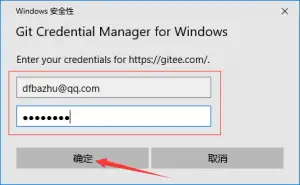
登录以后Git会自动将项目所在文件夹里面的全部文件自动添加到缓存区。
如果本地项目文件较多,这一步需要的时间会长一些。
如果此时没有出现上图,继续下面操作,会弹出输入码云账号和密码界面。
4.2 为上传文件添加注释
等待缓存完毕,接着输入命令
git commit -m "first push"
其中的first push为注释的内容,请自定义填写。
4.3 提交代码到码云
等待上步完成,继续输入执行命令:
git push origin master
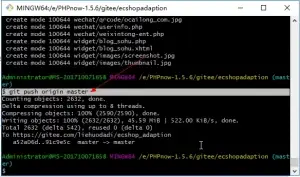
此时凡是位于ecshopadaption文件夹里面的文件都将被上传到码云上面啦。



【推荐】国内首个AI IDE,深度理解中文开发场景,立即下载体验Trae
【推荐】编程新体验,更懂你的AI,立即体验豆包MarsCode编程助手
【推荐】抖音旗下AI助手豆包,你的智能百科全书,全免费不限次数
【推荐】轻量又高性能的 SSH 工具 IShell:AI 加持,快人一步
· DeepSeek 开源周回顾「GitHub 热点速览」
· 物流快递公司核心技术能力-地址解析分单基础技术分享
· .NET 10首个预览版发布:重大改进与新特性概览!
· AI与.NET技术实操系列(二):开始使用ML.NET
· 单线程的Redis速度为什么快?